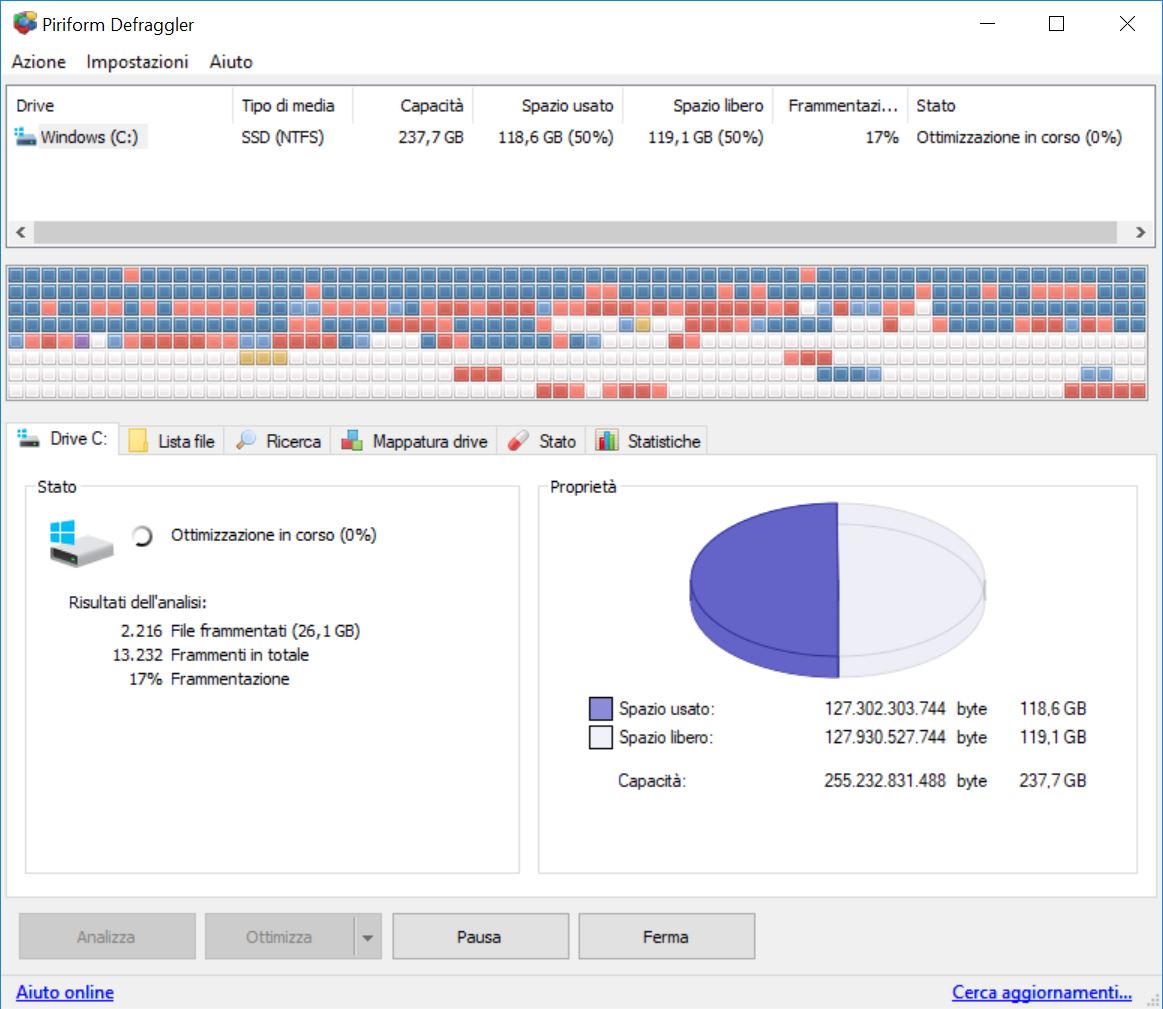Tutti coloro che utilizzano un PC Windows hanno sentito almeno una volta parlare della deframmentazione del disco fisso. Deframmentare un disco è una pratica molto importante perché permette di ricompattare i file che vengono salvati in ordine sparso su di esso. Quando si salva un file o si installa un programma, il sistema operativo scomporrà tutti i file in piccoli pezzettini che non saranno salvati in maniera contigua ma solamente all’interno degli spazi vuoti presenti nel disco fisso. Recuperare questi file rallenta le operazioni di lettura del sistema operativo. Alla lunga con i dischi sempre più pieni, le conseguenze possono essere estremamente negative con il computer che tenderà a rallentare vistosamente.
Serve, dunque, un sistema per mettere ordine tra i file salvati sul disco fisso per accelerare le operazioni di lettura e rendere il PC più reattivo. Questa procedura è la deframmentazione che prova a riordinare i file in maniera tale che siano il più contigui possibili.
Windows dispone di un sistema per la deframmentazione, tuttavia non è molto sofisticato. Fortunatamente esistono soluzioni di terze parti molto valide, a volte anche gratuite, che offrono un sistema di deframmentazione ancora più efficiente.
Tra le migliori soluzioni gratuite c’è Defraggler della software house Piriform.
Defraggler, come si utilizza
Il suo obiettivo finale, come detto, è quello di deframmentare il disco fisso dei PC per migliorarne le prestazioni. Il programma è disponibile al download gratuito ma mettendo mano al portafogli è possibile acquistare la versione Pro con ulteriori funzionalità. Tuttavia, nella maggior parte dei casi la versione base basta ed avanza.
L’interfaccia è molto semplice ed è pure localizzata anche in lingua italiana. L’utilizzo del programma è davvero molto banale. L’interfaccia è sostanzialmente divisa in tre settori. Il primo, in alto, mette in evidenza tutti i dischi fissi presenti. La parte centrale mostra la mappa dei file salvati all’interno del disco. Infine, nella parte bassa sono disponibili le informazioni e tutte le opzioni di intervento disponibili.
La prima operazione da fare è quella di analizzare il disco fisso per scoprire se ha necessità di essere deframmentato. Per farlo basterà cliccare su “Analizza”. L’intera operazione può durare pochi secondi o alcuni minuti a seconda della grandezza del disco, della sua velocità e di quanti file sono contenuti. Il programma permette anche di testare le prestazioni del disco attraverso il tool “Benchmark Drive”. Ottimo per scoprire lo stato di salute dei supporti di memoria.
Una volta effettuata l’analisi, non rimarrà altro da fare che cliccare su “Ottimizza”. In realtà è possibile scegliere anche su “Ottimizzazione rapida”, “Deframmentazione” e “Deframmentazione rapida”. Trattasi di vari livelli di deframmentazione a cui corrisponderanno una maggiore efficacia. Ovviamente, più accurata sarà la procedura di deframmentazione e più tempo ci impiegherà.
Una volta effettuata la procedura, il computer dovrebbe risultare maggiormente reattivo. Questo genere di operazioni di manutenzione andrebbero effettuate ciclicamente per mantenere sempre in perfetta efficienza il sistema operativo.
Il programma può essere impostato anche per effettuare la deframmentazione all’avvio del PC. Ottima soluzione se si vuole rendere queste operazioni di manutenzione automatiche.
/https://www.html.it/app/uploads/2018/01/disco-logo-1.jpg)